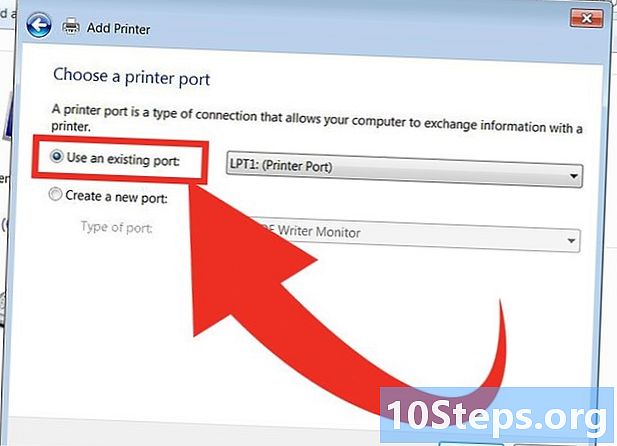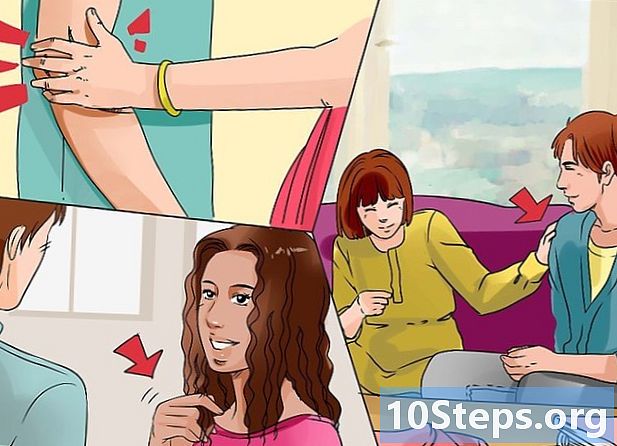सामग्री
या लेखामध्ये: समस्यांच्या पीएसपी संदर्भांशी संपर्क साधा
आपले काही पीएसपी गेम्स ऑनलाईन खेळायचे आहेत किंवा आपल्या आवडीच्या वेबसाइट्स पहायच्या आहेत का? पीएसपी मध्ये अंगभूत वाय-फाय अॅडॉप्टर आहे जो आपल्याला आपल्या स्थानिक वायरलेस नेटवर्कशी कनेक्ट करण्याची परवानगी देतो. एकदा आपण साइन इन केले की आपण ऑनलाइन मल्टीप्लेअर गेमचे समर्थन करणारे गेम प्ले करू शकता किंवा मोबाइल वेबसाइट लोड करण्यासाठी ब्राउझर वापरू शकता. आपल्या पीएसपीशी कनेक्ट होण्यापूर्वी, आपण त्वरीत काही गोष्टी तपासल्या पाहिजेत ज्यामुळे आपला अनुभव अधिक आनंददायक होईल.
पायऱ्या
भाग 1 पीएसपीशी कनेक्ट करा
-

डब्ल्यूएलएएन स्विच चालू असल्याचे तपासा. वाय-फाय कनेक्शन सक्षम करण्यासाठी आपल्याला आपल्या पीएसपीवर डब्ल्यूएलएएन स्विच दाबावे लागेल.- पीएसपी -1000 आणि पीएसपीगो वर, एनालॉग नोडजवळ स्विच डाव्या बाजूला आहे. वाय-फाय चालू करण्यासाठी स्विच दाबा.
- पीएसपी -२००० आणि U००० वर, डब्ल्यूएलएएन स्विच यूएसडी डिस्कच्या डावीकडे पीएसपीच्या शीर्षस्थानी आहे. वाय-फाय सक्रिय करण्यासाठी उजवीकडे स्विच पुश करा.
-

आपला पीएसपी अद्यतनित करा. आधुनिक राउटरशी कनेक्ट होण्यासाठी आपण सिस्टम सॉफ्टवेयर आवृत्ती 2.0 किंवा उच्चतम वापरली पाहिजे. आपला पीएसपी अद्यतनित करण्याबद्दल अधिक जाणून घेण्यासाठी हे मार्गदर्शक पहा.- पीएसपी सध्या 6.60 आवृत्तीवर आहे.
-

आपला पीएसपी चालू करा आणि मेनूवर जा सेटिंग्ज अगदी XMB डावीकडे. -

पृष्ठ खाली खेचा आणि निवडा नेटवर्क सेटिंग्ज. -

निवडा पायाभूत सुविधा मोड. हे आपल्या पीएसपीला आपल्या होम नेटवर्कवरील राउटर सारख्या वायरलेस pointक्सेस बिंदूवर कनेक्ट होण्यास अनुमती देते.- दुसरा पर्याय आहे तदर्थ मोड, जे आपल्याला कमीतकमी दोन पीएसपी थेट एकमेकांशी जोडण्याची परवानगी देते, परंतु हे आपल्याला इंटरनेटशी कनेक्ट होऊ देत नाही.
-

निवडा . हे आपल्याला आपल्या पीएसपीवर रेकॉर्ड करण्यासाठी नवीन कनेक्शन तयार करण्याची परवानगी देईल. आपण 10 पर्यंत भिन्न कनेक्शन जतन करू शकता. -

आपण आपल्या राउटरच्या क्षेत्रात असल्याचे सुनिश्चित करा, त्यानंतर निवडा विश्लेषण. त्यानंतर आपला पीएसपी सर्व उपलब्ध वायरलेस नेटवर्क शोधेल.- आपण प्राधान्य दिल्यास, आपण आपल्या नेटवर्कचे नाव व्यक्तिचलितरित्या प्रविष्ट करू शकता. जर आपले नेटवर्क त्याचे एसएसआयडी प्रसारित करीत नसेल तर हे उपयुक्त आहे.
- आपण निवडू शकता वायरलेस हॉटस्पॉट आपल्याकडे टी-मोबाइलसह वैध सदस्यता असल्यास (पीएसपीला समर्थन देणारे एकमात्र ऑपरेटर आणि यासाठी खास सदस्यता आवश्यक आहे).
-

आपले नेटवर्क निवडा. स्कॅन नंतर उपलब्ध नेटवर्कची सूची दर्शविली जाईल. आपण कनेक्ट करू इच्छित असलेले एक निवडा.- आपण कनेक्ट करू इच्छित नेटवर्क आपल्याला सापडत नसल्यास आपण ,क्सेस बिंदू फील्डमध्ये आहात याची खात्री करा. समस्यानिवारण अधिक जाणून घेण्यासाठी शेवटच्या भागात जा.
- नेटवर्कच्या नावापुढे प्रत्येक नेटवर्कची सिग्नल सामर्थ्य दर्शविली जाईल. उत्कृष्ट कामगिरीसाठी, 50% पेक्षा जास्त सिग्नल सामर्थ्य असणे चांगले.
-

एसएसआयडीची पुष्टी करा. एकदा आपण नेटवर्क निवडल्यानंतर आपण एसएसआयडी बदलू शकता.बहुतेक वापरकर्ते हे तसे सोडू शकतात. सुरू ठेवण्यासाठी दिशात्मक पॅडवर उजवीकडे सॉफ्ट की दाबा. -

निवडा डब्ल्यूपीए-पीएसके (एईएस) नेटवर्क एन्क्रिप्शनचा एक प्रकार म्हणून.- आपण निवडल्यानंतर आपल्या राउटरशी कनेक्ट करू शकत नसल्यास डब्ल्यूपीए-पीएसके (एईएस), या लेखाचा शेवटचा भाग पहा.
-

संकेतशब्द प्रविष्ट करा. आपल्याला संकेतशब्द माहित नसल्यास, सिस्टम प्रशासकाला विचारा. आपण आपला स्वतःचा नेटवर्क संकेतशब्द विसरला असल्यास, लेखाचा शेवटचा भाग पहा.- नेटवर्क संकेतशब्द केस-संवेदी आहेत, म्हणूनच आपण ते योग्यरित्या प्रविष्ट केले असल्याचे सुनिश्चित करा.
-

अॅड्रेस पॅरामीटर पर्याय निवडा सोपे. हे नेटवर्कवर आपल्या पीएसपीचा पत्ता स्वयंचलितपणे कॉन्फिगर करते, जे बहुतेक वापरकर्त्यांसाठी सोयीस्कर आहे. आपण प्रक्रियेवर अधिक नियंत्रण ठेऊ इच्छित असल्यास किंवा आपल्याला पीपीपीओई कनेक्शन हवे असल्यास निवडा सानुकूल. आपल्याला आपला IP पत्ता व्यक्तिचलितपणे प्रविष्ट करण्यास सांगितले जाईल. -

आपल्या कनेक्शनसाठी नाव प्रविष्ट करा. हे नाव केवळ आपल्या पीएसपी वर संग्रहित आहे, हे आपले कनेक्शन ओळखण्यात मदत करण्यासाठी वापरले जाते. उदाहरणार्थ, आपले कनेक्शन असू शकते घरगुती आणि एक कनेक्शन व्यवसाय. डीफॉल्ट नाव एसएसआयडीसारखेच आहे. -

आपल्या सेटिंग्जचे पुनरावलोकन करा. आपल्याला आपल्या सर्व सेटिंग्जची एक सूची दिसेल. सर्वकाही योग्य दिसत असल्याचे सुनिश्चित करा, त्यानंतर सुरू ठेवण्यासाठी दिशानिर्देश पॅडवर उजवे बटण दाबा. प्रेस एक्स आपल्या सेटिंग्ज जतन करण्यासाठी. -

कनेक्शनची चाचणी घ्या. आपल्या सेटिंग्ज जतन केल्यानंतर, आपल्याकडे कनेक्शनची चाचणी घेण्याचा पर्याय असेल. आपला पीएसपी इंटरनेटशी कनेक्ट करण्याचा प्रयत्न करेल. परिणाम स्क्रीनवर, प्रविष्टी तपासा इंटरनेट कनेक्शन. ती म्हणाली तर यश, नंतर आपले कनेक्शन योग्यरित्या कॉन्फिगर केले गेले आहे.
भाग 2 समस्यानिवारण
-

आपल्या राउटरचा आयपी पत्ता शोधा. हे कॉन्फिगरेशन पृष्ठावर प्रवेश करण्यासाठी वापरले जाईल.- विंडोज - कमांड प्रॉमप्ट दाबून उघडा ⊞ विजय+आर आणि टायपिंग अध्यक्ष व व्यवस्थापकीय संचालक. प्रकार ipconfig आणि च्या पत्त्यावर लक्ष द्या डीफॉल्ट प्रवेशद्वार.
- मॅक - menuपल मेनूवर क्लिक करा आणि निवडा सिस्टम प्राधान्ये. पर्यायावर क्लिक करा नेटवर्क. डाव्या मेनूमधून आपले नेटवर्क अॅडॉप्टर निवडा. च्या आयपी पत्त्याची नोंद घ्या राऊटर.
- आपण एअरपोर्ट राउटर वापरत असल्यास, वर वर्णन केलेले बदल कसे करावे याविषयी माहिती शोधा.
-

आपल्या संगणकावर एक वेब ब्राउझर उघडा. -

अॅड्रेस बारमध्ये आपल्या राउटरचा आयपी पत्ता प्रविष्ट करा. -

आपल्या प्रशासक खात्यासह लॉग इन करा. आपल्या राउटर सेटिंग्जमध्ये प्रवेश करण्यासाठी आपल्याला आपले वापरकर्तानाव आणि संकेतशब्द प्रविष्ट करणे आवश्यक आहे.- आपल्याला आपले वापरकर्तानाव आणि संकेतशब्द माहित नसल्यास आपण डीफॉल्ट माहिती वापरुन पहा. आपले राउटर मॉडेल ऑनलाइन शोधून किंवा त्याच्या दस्तऐवजीकरणांचा संदर्भ देऊन डीफॉल्ट प्रमाणपत्रे शोधा.
- जर आपल्याला कनेक्शनची माहिती सापडली नाही तर आपण बटण दाबून आणि धरून राउटर व्यक्तिचलितपणे रीसेट करू शकता रीसेट कमीतकमी 30 सेकंद मागे. त्यानंतर आपण डीफॉल्ट क्रेडेन्शियल्ससह लॉग इन करू शकता, परंतु आपल्या सर्व सेटिंग्ज मिटविल्या जातील.
-

विभाग उघडा वायरलेस. अचूक नाव राउटरच्या आधारावर भिन्न असू शकते. -

आपला सुरक्षा प्रकार बदला WPA-PSK + WPA2-PSK किंवा डब्ल्यूपीए 2 वैयक्तिक टीकेआयपी + एईएस. आपण फक्त निवडल्यास WPA2 आपण कनेक्ट करण्यास सक्षम राहणार नाही. आपण एक सुरक्षितता प्रोटोकॉल निवडला पाहिजे जो TKIP चा वापर करेल.- आपण एअरपोर्ट राउटर वापरत असल्यास, निवडा डब्ल्यूपीए / डब्ल्यूपीए 2 कर्मचारी.
-

त्यांना उघडा प्रगत वायरलेस सेटिंग्ज. पुन्हा, संप्रदाय बदलू शकतो. -

त्यांना शोधा अधिकृत उपकरणे किंवा प्रवेश सूची. मॅक अॅड्रेस फिल्टर सक्षम केलेला नसल्याचे सुनिश्चित करा किंवा आपल्या पीएसपीचा मॅक पत्ता अनुमत डिव्हाइसच्या सूचीमध्ये जोडा. आपण त्या विभागात शोधू शकता सिस्टम माहिती आपल्या पीएसपीच्या सेटिंग्ज मेनूमधून. -

आपल्या पीएसपी वर कनेक्शन प्रक्रिया प्रारंभ करा. आपल्या पीएसपी वर कनेक्शन कॉन्फिगरेशन सुरू करण्यासाठी येथे क्लिक करा.